كيفية ضبط JAVA_HOME في نظام التشغيل Windows 10
في مصطلحات Unix ، متغير (Unix)البيئة(Environment) عبارة عن سلسلة تحتوي على معلومات مثل اسم محرك الأقراص واسم المسار واسم الملف وما إلى ذلك. JAVA_HOME هو متغير بيئة يعالج الدليل حيث تم تثبيت Java Runtime Environment أو Java Development Kit في النظام. على وجه الدقة ، قل ما إذا كنت قد قمت بتثبيت Java في المسار C:\Program Files\Java\jdk1.8.0_121 على جهاز الكمبيوتر الخاص بك ، فإن Java_Home الخاص بك هو C:\Program Files\Java\jdk1.8.0_121 . في الأساس(Basically) ، يعد JAVA_Home مجرد نموذج تستخدمه البرامج القائمة على Java مثلApache Tomcat وأدوات خادم التطبيقات الأخرى للعثور على مكان وضع Java في النظام.
تستفيد برامج الجهات الخارجية هذه من متغيرات البيئة التي تشير إلى دليل JDK أو JRE . بكلمات بسيطة ، يسهل على البرامج تحديد موقع الدليل القابل للتنفيذ مثل javac في الكمبيوتر. إذا كنت لا تستخدم برامج الجهات الخارجية هذه ، فقد لا يكون إلزاميًا للمستخدمين إعداد JAVA_Home في نظامك. في هذه المقالة ، سنشرح بالتفصيل كيفية تعيين JAVA_HOME كمتغير البيئة في نظام التشغيل Windows 10(Windows 10) .
إعداد JAVA_HOME في نظام التشغيل Windows 10
اضبط(Set JAVA_HOME) متغير بيئة JAVA_HOME وقم بتحديث مسار النظام
قم بتنزيل وتثبيت Java من الموقع الرسمي - java.com .
بعد التثبيت ، انتقل إلى قائمة ابدأ(Start) واكتب إعدادات النظام المتقدمة .(Advanced)
انقر فوق عرض إعدادات النظام المتقدمة(View advanced system settings) من القائمة لفتح خصائص (Properties)النظام(System) .
انتقل إلى علامة التبويب خيارات متقدمة(Advanced) وانقر على زر متغير البيئة( Environment Variable) .

في نافذة متغير البيئة ، انقر على زر (Environment Variable)جديد(New) تحت متغير النظام.
في تحرير (Edit) متغير النظام(System Variable) ، أعط اسم المتغير(Variable) كـ JAVA_HOME وقيمة المتغير كمسار إلى دليل (Variable)JDK الخاص بك .

انقر فوق موافق(OK) .
عد الآن إلى نافذة متغير البيئة (Environment Variable)وحدد المسار(select Path) ضمن متغير النظام.
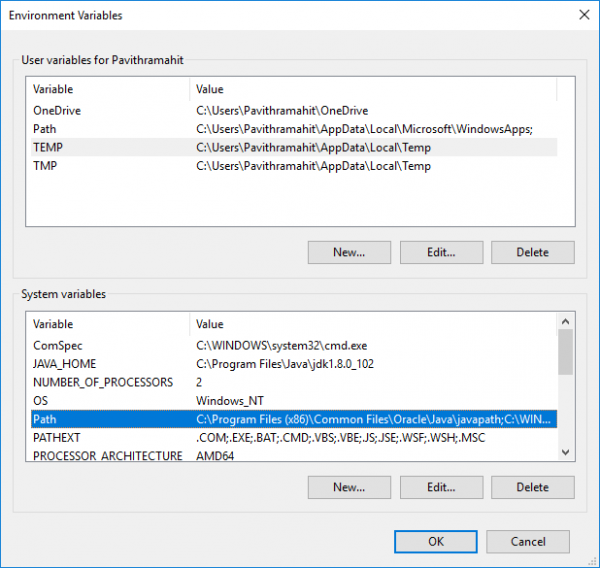
انقر فوق الزر " تحرير(Edit) " لفتح نافذة " تحرير(Edit) متغير البيئة".

انقر فوق الزر جديد واكتب %JAVA_HOME%\bin .

انقر فوق " موافق(OK) " لتطبيق التغييرات.
تحقق من إعداد تكوين JAVA_HOME(Check JAVA_HOME) باستخدام CMD
لاختبار التكوين الخاص بك ، افتح موجه الأوامر(Command prompt) .
اكتب echo %JAVA_HOME% على Enter . هذا يجب أن يطبع دليل JDK الذي يشير JAVA_HOME . بدلاً من ذلك ، إذا رأيت مساحة ، فهذا يعني أنك فشلت في إعداد متغير البيئة.

التالي اكتب javac -version والذي يجب أن يطبع إصدار Java compiler.

إذا لم يكن الأمر كذلك ، فسيتم طباعة رسالة مفادها أنه لم يتم التعرف على javac كأمر داخلي أو خارجي. هذا يعني أن متغير المسار لم يتم تعيينه بشكل صحيح.
Hope this helps!
Related posts
إصلاح تعذر إنشاء Java Virtual Machine في نظام التشغيل Windows 10
كيفية تعطيل الضمانات ل Feature Updates على Windows 10
كيفية استخدام Network Sniffer Tool PktMon.exe في Windows 10
Hide Toolbars option في Taskbar Context Menu في Windows 10
كيفية تثبيت NumPy باستخدام PIP على Windows 10
Battery Limiter software مجانا لWindows 10
أعلى 3 Reddit apps ل Windows 10 المتوفرة في Windows Store
كيفية العثور على و Replace Text في Notepad على Windows 10
Best مجانا Mountain Sports Games for Windows 10 PC
كيفية تنشيط Windows 10 Enterprise Edition
Best حرة Molecular Modeling software ل Windows 10
New ميزات في Windows 10 version 20H2 October 2020 Update
Best مجانا Barcode Scanner software ل Windows 10
Convert EPUB إلى MOBI - أدوات محول مجانية ل Windows 10
Emulate Mouse نقرات بواسطة تحوم باستخدام Clickless Mouse في Windows 10
كيفية تعطيل Automatic Driver Updates في Windows 10
كيفية تمكين Retpoline على Windows 10 يدويا
Fix Fast Battery drain على Windows 10 باستخدام Graphics Hybrid
سوف LONG Path Fixer tool إصلاح أخطاء Path Too الطويلة في Windows 10
كيفية عرض Global Hotkeys list في Windows 10
